Ako používať Zoom v Microsoft Edge s týmto novým rozšírením
Rôzne / / August 05, 2021
Microsoft Edge je nedávno uvedený prehliadač Windows 10 od spoločnosti Microsoft. Nová verzia Edge je lepšia ako posledná, pretože používa chrome-based HTML engine. Vďaka tomu je vykreslenie webových stránok na Edge oveľa rýchlejšie ako v mnohých prehliadačoch. Kvôli nedávnym zmenám teraz Edge podporuje všetky rozšírenia Firefox a Chrome. Microsoft Store má navyše pre Edge k dispozícii rôzne nové webové rozšírenia.
Edgeu však chýba niekoľko funkcií. Jedným z nich je funkcia Zoom. Aj keď získate slušnú predvolenú funkciu priblíženia a oddialenia, je to trochu nepríjemné. Preto má spoločnosť Microsoft niekoľko ďalších akcií, ktoré oficiálne spustila pre Edge. Zahrnuli rozšírenie Zoom na zväčšovanie webových stránok.
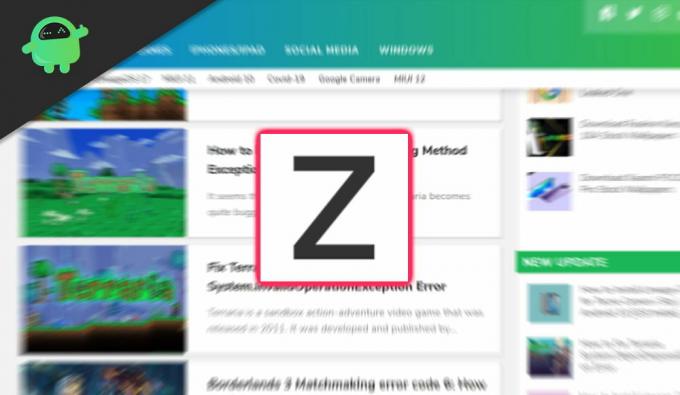
Čo je rozšírenie Zoom pre Microsoft Edge a funkcie
Zoom sa zaoberá pokročilým ovládaním na webovej stránke. Priblíženie vám umožňuje veľmi ľahko zväčšovať a zmenšovať webové stránky. The predĺženie používajte CSS a spustený motor Zoom, preto je veľmi rýchly a budete mať okamžitú reakciu.
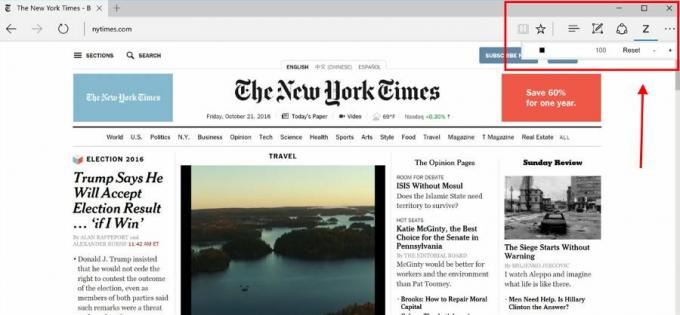
Niektoré ďalšie kľúčové vlastnosti novej chrómovej rozšírenia sú uvedené nižšie.
- Budete môcť kliknúť na ikonu Zväčšiť a pomocou posúvača zväčšiť až na 1 - 400 úrovní. Na priblíženie môžete tiež použiť posúvanie myši.
- Môžete uložiť hodnoty pre všetky webové stránky.
- Pomocou CSS Zoom môžete prepínať medzi motorom Zoom a predvoleným prehliadačom.
- Percento priblíženia sa zobrazí na ikone.
- Okrem toho môžete pre každú stránku nastaviť predvolený pomer zväčšenia a vlastné kroky.
Zväčšiť Microsoft Edge Download & Guide
Po stiahnutí rozšírenia sa zobrazí výzva, pomocou ktorej ju povolíte v Edge. Na panel ponúk bude pridaná nová ikona. Teraz môžete kliknúť pravým tlačidlom myši na ikonu a presunúť ju do blízkosti panela s adresou.
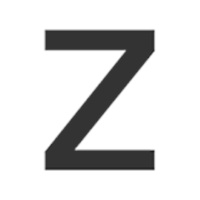
OS: Windows 10 verzia 14393.0 alebo vyššia
Architektúra: x86, x64, ARM, ARM64
Stiahnite si Zoom Extension (Microsoft Store)
Jednoducho si stiahnite rozšírenie. Zobrazí sa malá výzva na povolenie inštalácie. Potom kliknite na pravý horný roh na karte prehliadača a získate prístup k ovládacím prvkom rozšírenia Zoom.
Záver
Zoom Extension v aplikácii Microsoft Edge je skvelý nástroj na surfovanie po webových stránkach, ktoré majú relatívne malú veľkosť písma. Je obzvlášť užitočný pre ľudí v starobe, ktorí majú problémy so surfovaním na internete. Môžete ho tiež nastaviť ako predvolenú veľkosť písma, aby ste uľahčili surfovanie po webových stránkach. Aplikácia je navyše zadarmo a je to skvelá cena! Pokúsiť sa.
Voľba editora:
- Microsoft Edge vs Google Chrome: Ktorý prehľadávač je najlepší?
- Microsoft Edge: Ako inštalovať a používať rozšírenia
- Ako prestať inštalovať rozšírenia Edge v prehliadači Microsoft Edge?
- Ako opraviť, ak prehliadač Google Chrome blokuje sťahovanie
- Geolokáciu v prehliadači Google Chrome nastavte ručne
Rahul je študentka počítačovej vedy s obrovským záujmom o oblasť technológií a kryptomien. Väčšinu času trávi písaním alebo počúvaním hudby alebo cestovaním po nevidených miestach. Verí, že čokoláda je riešením všetkých jeho problémov. Život sa stáva a káva pomáha.


![Stiahnite a nainštalujte AOSP Android 10 pre Mobiistar C1 Shine [GSI Treble]](/f/d5b828e97bf471d27c07e8bb256168a1.jpg?width=288&height=384)
